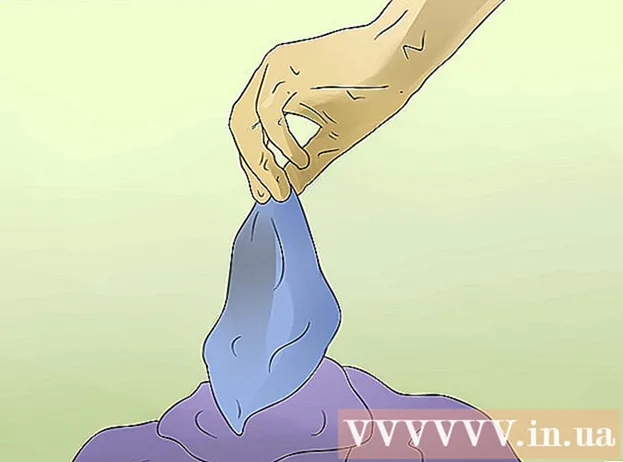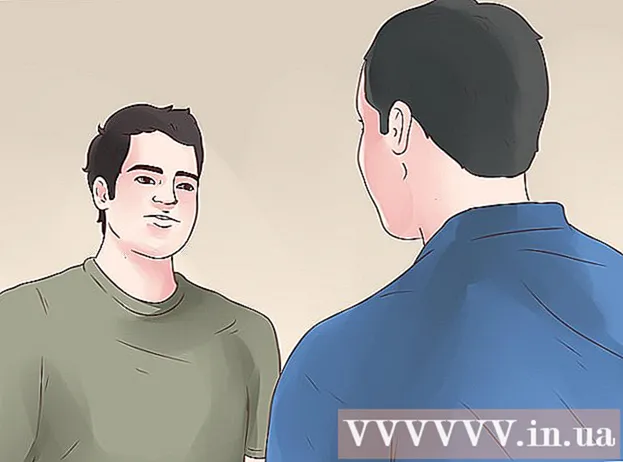ผู้เขียน:
Charles Brown
วันที่สร้าง:
10 กุมภาพันธ์ 2021
วันที่อัปเดต:
1 กรกฎาคม 2024

เนื้อหา
- ที่จะก้าว
- วิธีที่ 1 จาก 4: การใช้การแปลงออนไลน์
- วิธีที่ 2 จาก 4: การใช้โปรแกรมแก้ไขภาพ
- วิธีที่ 3 จาก 4: การใช้การแสดงตัวอย่างบน Mac OS X
- วิธีที่ 4 จาก 4: การใช้ Google Drive
- เคล็ดลับ
ไฟล์ Portable Document Format (pdf) มีประโยชน์มากสำหรับการรวมข้อความและรูปภาพ สามารถเปิดได้บนคอมพิวเตอร์ทุกเครื่องและโดยปกติแล้วคุณภาพของภาพจะสูงมาก อาจเกิดขึ้นที่คุณต้องประมวลผลหน้า PDF ในตัวอย่างเช่นงานนำเสนอ PowerPoint จากนั้นจะมีประโยชน์มากหากคุณมี PDF เป็น JPEG เราจะแสดงวิธีการแปลงที่ง่ายและไม่เสียค่าใช้จ่ายสำหรับ Mac และ Windows อ่านต่อ!
ที่จะก้าว
วิธีที่ 1 จาก 4: การใช้การแปลงออนไลน์
 เลือกตัวแปลงไฟล์บนอินเทอร์เน็ต มีโปรแกรมทุกประเภทที่สามารถแปลง PDF เป็น JPEG คุณอัปโหลดไฟล์ PDF จากนั้นจะแปลงเป็น JPEG หากคุณมีหลายหน้าในไฟล์ PDF แต่ละหน้าจะถูกแปลงเป็น JPG แยกกัน
เลือกตัวแปลงไฟล์บนอินเทอร์เน็ต มีโปรแกรมทุกประเภทที่สามารถแปลง PDF เป็น JPEG คุณอัปโหลดไฟล์ PDF จากนั้นจะแปลงเป็น JPEG หากคุณมีหลายหน้าในไฟล์ PDF แต่ละหน้าจะถูกแปลงเป็น JPG แยกกัน  อัปโหลดไฟล์ คลิกปุ่ม "เลือกไฟล์" สำหรับตัวแปลงที่คุณเลือก เรียกดูไฟล์ PDF ที่คุณต้องการอัปโหลดในคอมพิวเตอร์ ข้อเสียอย่างหนึ่งของบริการฟรีเหล่านี้คือคุณมักได้รับอนุญาตให้อัปโหลดไฟล์ที่มีขนาดไม่เกิน 25 MB เท่านั้น (ในกรณีของ "Zamzar" จะมีขนาด 100 MB ในกรณีของ Smallpdf จะไม่มีขีด จำกัด )
อัปโหลดไฟล์ คลิกปุ่ม "เลือกไฟล์" สำหรับตัวแปลงที่คุณเลือก เรียกดูไฟล์ PDF ที่คุณต้องการอัปโหลดในคอมพิวเตอร์ ข้อเสียอย่างหนึ่งของบริการฟรีเหล่านี้คือคุณมักได้รับอนุญาตให้อัปโหลดไฟล์ที่มีขนาดไม่เกิน 25 MB เท่านั้น (ในกรณีของ "Zamzar" จะมีขนาด 100 MB ในกรณีของ Smallpdf จะไม่มีขีด จำกัด ) 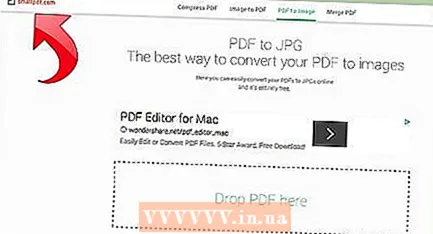 ในบางโปรแกรมคุณสามารถระบุได้ว่าคุณต้องการ JPEG เป็น PDF ที่แน่นอนหรือว่าคุณต้องการดึงภาพออกมา
ในบางโปรแกรมคุณสามารถระบุได้ว่าคุณต้องการ JPEG เป็น PDF ที่แน่นอนหรือว่าคุณต้องการดึงภาพออกมา เลือกคุณภาพการแปลง ค่าเริ่มต้นโดยทั่วไปคือ 150 DPI ซึ่งส่งผลให้เกิดการแปลงคุณภาพที่เหมาะสม แต่คุณสามารถเปลี่ยนเป็น 300 DPI ได้บ่อยๆคุณภาพจะดีขึ้นมาก แต่ไฟล์ก็จะใหญ่ขึ้นมากเช่นกัน
เลือกคุณภาพการแปลง ค่าเริ่มต้นโดยทั่วไปคือ 150 DPI ซึ่งส่งผลให้เกิดการแปลงคุณภาพที่เหมาะสม แต่คุณสามารถเปลี่ยนเป็น 300 DPI ได้บ่อยๆคุณภาพจะดีขึ้นมาก แต่ไฟล์ก็จะใหญ่ขึ้นมากเช่นกัน - บางครั้งคุณต้องเลือก JPG เป็นรูปแบบที่ต้องการ ในกรณีอื่น ๆ JPG เป็นการตั้งค่าเริ่มต้น
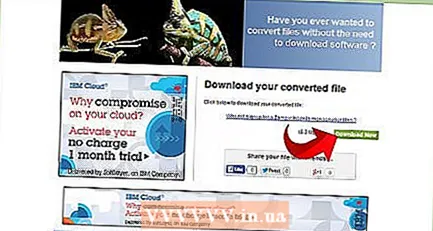 ดาวน์โหลดไฟล์ที่แปลงแล้ว เวลาที่ต้องใช้ในการแปลงขึ้นอยู่กับจำนวนผู้ใช้บริการและขนาดไฟล์ของคุณ บริการบางอย่างจะส่งอีเมลถึงคุณเมื่อการแปลงเสร็จสมบูรณ์ส่วนบริการอื่น ๆ จะส่งอีเมลถึงคุณพร้อมไฟล์ที่แปลงแล้ว
ดาวน์โหลดไฟล์ที่แปลงแล้ว เวลาที่ต้องใช้ในการแปลงขึ้นอยู่กับจำนวนผู้ใช้บริการและขนาดไฟล์ของคุณ บริการบางอย่างจะส่งอีเมลถึงคุณเมื่อการแปลงเสร็จสมบูรณ์ส่วนบริการอื่น ๆ จะส่งอีเมลถึงคุณพร้อมไฟล์ที่แปลงแล้ว - หากไฟล์มีหลายหน้าคุณจะได้รับลิงก์หลายลิงก์หรือคุณสามารถดาวน์โหลดไฟล์พร้อมกันเป็นไฟล์ ZIP
วิธีที่ 2 จาก 4: การใช้โปรแกรมแก้ไขภาพ
 เปิด Photoshop, PaintShop Pro หรือ GIMP Photoshop มีราคาแพงมาก PaintShop Pro ถูกกว่าเล็กน้อยและ GIMP เป็นโปรแกรมโอเพ่นซอร์สฟรีที่มีคุณสมบัติมากมายของ Photoshop ด้วยโปรแกรมทั้งหมดคุณสามารถแปลงไฟล์ PDF เป็น JPG ได้อย่างรวดเร็ว
เปิด Photoshop, PaintShop Pro หรือ GIMP Photoshop มีราคาแพงมาก PaintShop Pro ถูกกว่าเล็กน้อยและ GIMP เป็นโปรแกรมโอเพ่นซอร์สฟรีที่มีคุณสมบัติมากมายของ Photoshop ด้วยโปรแกรมทั้งหมดคุณสามารถแปลงไฟล์ PDF เป็น JPG ได้อย่างรวดเร็ว 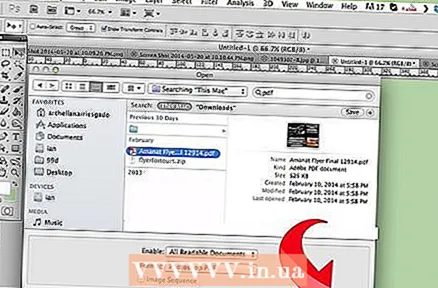 เปิดไฟล์ PDF หากไฟล์ประกอบด้วยหลายหน้าคุณสามารถโหลดเป็น "เลเยอร์" หรือ "รูปภาพ" ได้ เลือก "รูปภาพ" จากนั้นจะแปลงทั้งเอกสารได้ง่ายขึ้น
เปิดไฟล์ PDF หากไฟล์ประกอบด้วยหลายหน้าคุณสามารถโหลดเป็น "เลเยอร์" หรือ "รูปภาพ" ได้ เลือก "รูปภาพ" จากนั้นจะแปลงทั้งเอกสารได้ง่ายขึ้น  บันทึก / ส่งออกภาพใด ๆ เป็น JPG ใน Photoshop และ PaintShop Pro ให้คลิก "ไฟล์" แล้วคลิก "บันทึกเป็น" ตอนนี้คุณสามารถเลือกคุณภาพ JPG ที่คุณต้องการได้แล้ว ใน GIMP คลิกที่ "ไฟล์" จากนั้นคลิกที่ "ส่งออก" เลือก JPG และเลือกคุณภาพที่ต้องการ
บันทึก / ส่งออกภาพใด ๆ เป็น JPG ใน Photoshop และ PaintShop Pro ให้คลิก "ไฟล์" แล้วคลิก "บันทึกเป็น" ตอนนี้คุณสามารถเลือกคุณภาพ JPG ที่คุณต้องการได้แล้ว ใน GIMP คลิกที่ "ไฟล์" จากนั้นคลิกที่ "ส่งออก" เลือก JPG และเลือกคุณภาพที่ต้องการ - ทำซ้ำสำหรับแต่ละหน้า
วิธีที่ 3 จาก 4: การใช้การแสดงตัวอย่างบน Mac OS X
 เปิดดูตัวอย่าง Preview เป็นโปรแกรมที่มาพร้อมกับ OSX มาตรฐานซึ่งคุณสามารถดูและแปลงไฟล์ได้ หากไม่ได้อยู่ใน Dock ของคุณคุณจะพบได้ใน Programs
เปิดดูตัวอย่าง Preview เป็นโปรแกรมที่มาพร้อมกับ OSX มาตรฐานซึ่งคุณสามารถดูและแปลงไฟล์ได้ หากไม่ได้อยู่ใน Dock ของคุณคุณจะพบได้ใน Programs 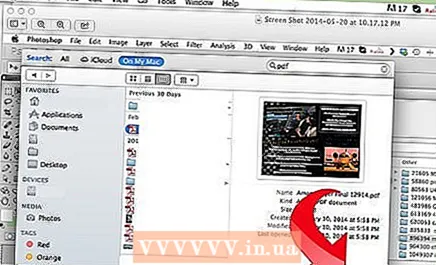 เปิด PDF ในเมนูไฟล์ให้เลือก "เปิด ... " การแสดงตัวอย่างจะเปิดกล่องโต้ตอบที่คุณสามารถเปิดไฟล์ได้ตั้งแต่หนึ่งไฟล์ขึ้นไป สะดวกหากคุณต้องการแปลงไฟล์หลาย ๆ ไฟล์
เปิด PDF ในเมนูไฟล์ให้เลือก "เปิด ... " การแสดงตัวอย่างจะเปิดกล่องโต้ตอบที่คุณสามารถเปิดไฟล์ได้ตั้งแต่หนึ่งไฟล์ขึ้นไป สะดวกหากคุณต้องการแปลงไฟล์หลาย ๆ ไฟล์  คลิกที่ "เก็บถาวร" และเลือก "ส่งออก" กล่องโต้ตอบจะปรากฏขึ้นให้เลือกชื่อและตำแหน่งที่ต้องการจากนั้นเลือก "โครงสร้าง" JPEG
คลิกที่ "เก็บถาวร" และเลือก "ส่งออก" กล่องโต้ตอบจะปรากฏขึ้นให้เลือกชื่อและตำแหน่งที่ต้องการจากนั้นเลือก "โครงสร้าง" JPEG  คลิกที่ "บันทึก" ตอนนี้ไฟล์ PDF จะถูกแปลงและไฟล์ JPEG ใหม่จะถูกสร้างขึ้น คุณสามารถเปิดไฟล์ใหม่นี้ด้วยโปรแกรมตกแต่งภาพประมวลผลในเอกสารหรืออัปโหลดบนอินเทอร์เน็ต
คลิกที่ "บันทึก" ตอนนี้ไฟล์ PDF จะถูกแปลงและไฟล์ JPEG ใหม่จะถูกสร้างขึ้น คุณสามารถเปิดไฟล์ใหม่นี้ด้วยโปรแกรมตกแต่งภาพประมวลผลในเอกสารหรืออัปโหลดบนอินเทอร์เน็ต
วิธีที่ 4 จาก 4: การใช้ Google Drive
 สร้างบัญชี Google หากคุณยังไม่มี
สร้างบัญชี Google หากคุณยังไม่มี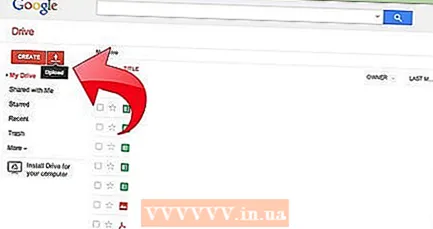 อัปโหลดไฟล์ PDF ของคุณไปยัง Google Drive โดยคลิกปุ่มอัปโหลดที่ด้านบนซ้ายของหน้าต่าง
อัปโหลดไฟล์ PDF ของคุณไปยัง Google Drive โดยคลิกปุ่มอัปโหลดที่ด้านบนซ้ายของหน้าต่าง คลิกที่เอกสารเพื่อเปิด หลังจากนั้นไม่นานเอกสารจะปรากฏขึ้น ซูมเข้าในระดับสูงสุดเพื่อคุณภาพที่ดีที่สุด
คลิกที่เอกสารเพื่อเปิด หลังจากนั้นไม่นานเอกสารจะปรากฏขึ้น ซูมเข้าในระดับสูงสุดเพื่อคุณภาพที่ดีที่สุด  กด F12 เพื่อเข้าถึง "ตรวจสอบองค์ประกอบ"
กด F12 เพื่อเข้าถึง "ตรวจสอบองค์ประกอบ"- บน Google Chrome ตรวจสอบให้แน่ใจว่าได้เลือกแท็บ "องค์ประกอบ" แล้ว คลิกไอคอนแว่นขยายและในหน้าตัวอย่างของเอกสารของคุณคลิกเอกสารที่คุณต้องการแปลง
- ใน Firefox คุณต้องเปิดใช้งานแท็บ "Inspector" คลิกที่เอกสารของคุณเหนือหน้าจอผู้ตรวจสอบเพื่อเลือกเอกสารของคุณ (ใน Google Drive)
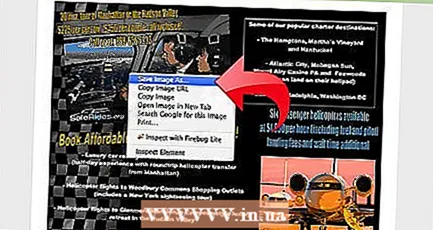 ค้นหาลิงค์ที่เลือก ประมาณ 4 บรรทัดด้านล่างคุณจะเห็น img src = "link to your jpg">
ค้นหาลิงค์ที่เลือก ประมาณ 4 บรรทัดด้านล่างคุณจะเห็น img src = "link to your jpg"> - คลิกขวาที่ลิงค์นี้เลือก "Open link in new tab" ตอนนี้ภาพของคุณพร้อมที่จะบันทึกแล้ว
เคล็ดลับ
- หากคุณใช้ Fine Print (การสาธิตฟรี แต่ไฟล์ของคุณจะถูกใส่ลายน้ำ) ให้พิมพ์บนเครื่องพิมพ์ "Fine Print" หลังจากนั้นคุณสามารถบันทึกเป็นไฟล์ JPG